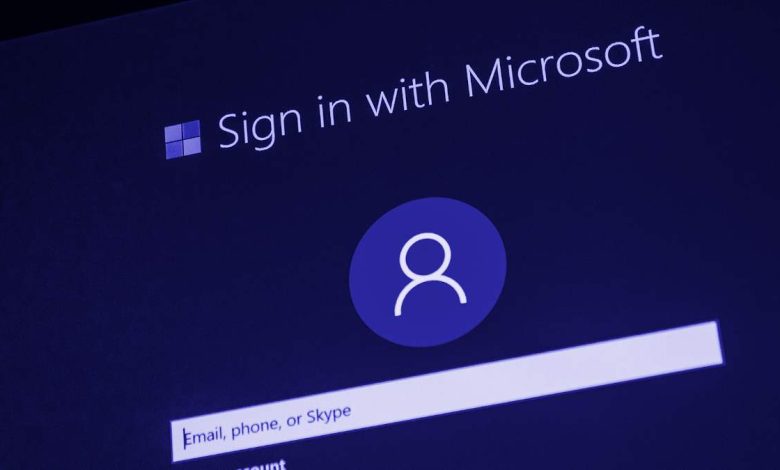
Les utilisateurs de Windows 10 connaissent l’écran de connexion qui affiche votre nom et demande le code PIN ou le mot de passe. Que faire si vous avez besoin ou souhaitez modifier le nom d’affichage sur cet écran Windows 10 ?
Les étapes pour effectuer la modification varient selon que vous utilisez un compte Microsoft ou un compte local.
Contenu
Modifier le nom d’affichage dans le compte Microsoft
Si votre compte est lié à votre compte Microsoft, vous devez apporter toute modification sur le site Web de Microsoft. Lorsque vous modifiez votre nom dans votre compte, il changera sur chaque appareil que vous utilisez pour vous connecter.
1. Appuyez sur Win + I pour ouvrir les paramètres.
2. Cliquez sur Comptes.
3. Cliquez sur « Vos informations ».
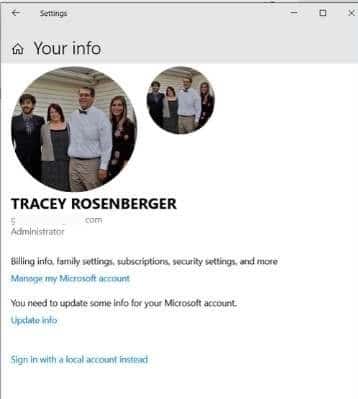
4. Sélectionnez « Gérer mon compte Microsoft ». Une fenêtre de navigateur s’ouvrira.
5. Connectez-vous à votre compte avec votre nom d’utilisateur et votre mot de passe.
6. Cliquez sur le menu déroulant « Plus d’actions » sous votre nom et votre adresse e-mail.
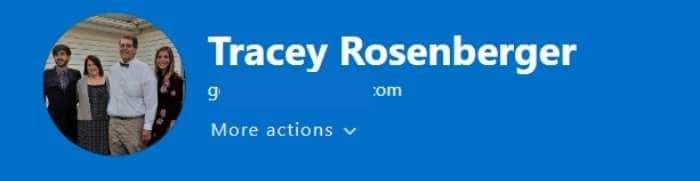
7. Cliquez sur « Modifier le profil ».
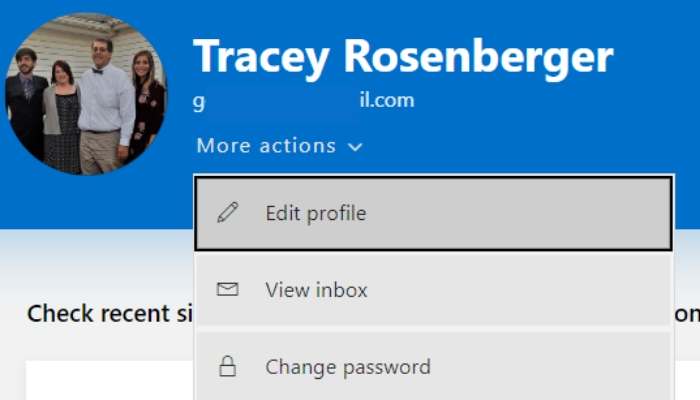
8. Choisissez « Modifier le nom » sous votre nom.
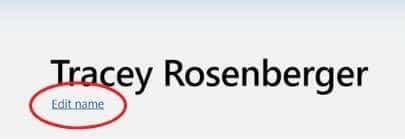
9. Apportez les modifications souhaitées.
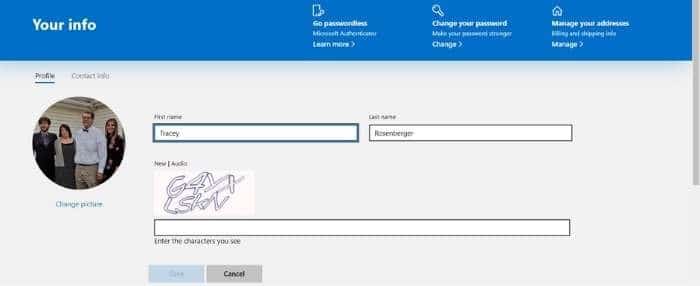
10. Saisissez les lettres de défi CAPTCHA.
11. Cliquez sur Enregistrer.
La prochaine fois que l’écran de connexion Windows apparaîtra, votre nouveau nom s’affichera.
Modifier le nom d’affichage pour les utilisateurs locaux
Si vous utilisez un compte d’utilisateur local, un qui n’est pas attaché à un compte Microsoft spécifique, utilisez le Panneau de configuration pour modifier le nom d’affichage.
1. Tapez Panneau de configuration dans la zone de recherche de la barre des tâches et cliquez sur l’application pour l’ouvrir.
2. Cliquez sur « Modifier le type de compte » dans la section Comptes d’utilisateurs.
3. Sélectionnez le compte dont vous souhaitez modifier le nom.
4. Cliquez sur « Changer le nom du compte » dans la partie gauche de la fenêtre.
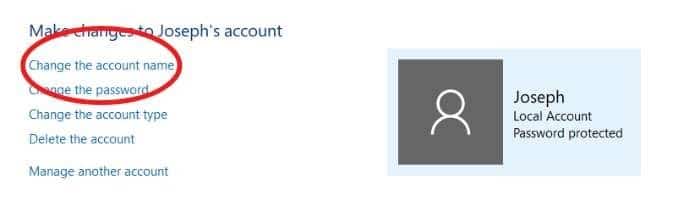
5. Tapez le nouveau nom de compte et cliquez sur « Modifier le nom ».
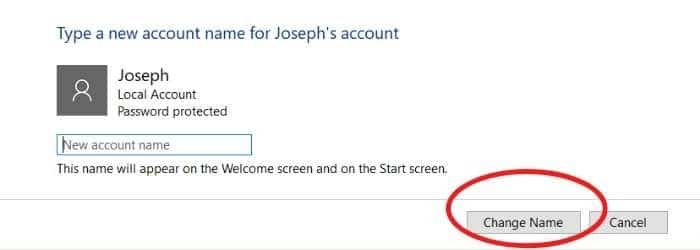
Comptes locaux et Microsoft
Pour modifier le nom sur l’un ou l’autre type de compte, vous pouvez utiliser une application Windows appelée Netplwiz.
1. Tapez netplwiz dans la zone de recherche de la barre des tâches et cliquez sur l’application pour l’ouvrir.
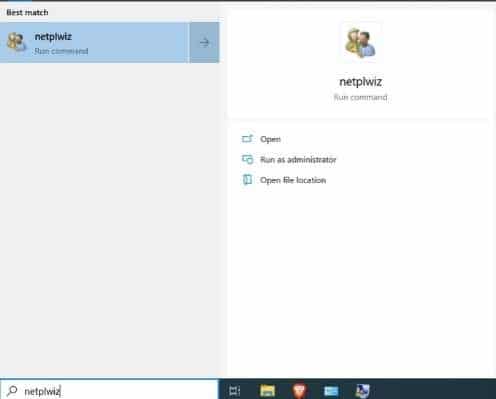
2. Choisissez le compte que vous souhaitez modifier.
3. Cliquez sur le bouton Propriétés.
4. Saisissez le nouveau nom que vous souhaitez utiliser dans le champ Nom complet.
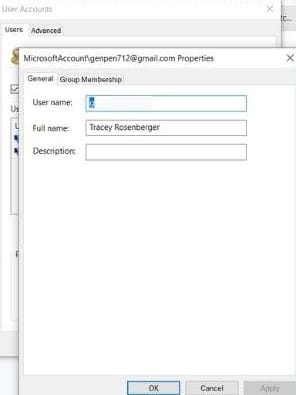
5. Cliquez sur Appliquer et OK.
Vous avez maintenant la liberté de changer votre nom d’affichage dans Windows 10 quand vous le souhaitez.
Si vous souhaitez ajouter un compte local à votre ordinateur comme ce qui a été fait dans ce didacticiel, lisez-en plus sur Comment créer un compte d’utilisateur invité dans Windows 10.
Crédit d’image : connexion à l’installation de MIcrosoft Windows 10 pro par DepositPhotos
Cet article est-il utile ? Oui Non


